很多小伙伴都有拍照片的习惯,喜欢把屯好的照片制作成相册视频,看起来美美的好满足!然而目前相册制作软件虽然丰富,但是不免有的软件操作复杂,费用高昂,例如PR等等,占据电脑空间大,提高制作相册成本,让人望而却步。今天小编就介绍一款操作极其简单、而且免费制作的视频相册制作软件——万兴喵影吧。
万兴喵影是国内一款优秀的编辑软件,集视频编辑、音频编辑、资源共享、特效开放于一身,以操作简便、界面简洁、音效、特效选择丰富备受青睐,而且支持多格式视频导出,现在就和小编一起看看如何操作吧。
第一步:传输文件
将收集好的相册封面、照片等传输到电脑上。
第二步:导入素材
打开万兴喵影,从电脑将自己的相片加入到瞄影图片库里备用。连续点击各张图片的“+”号,使图片依次加入到轨道,此时点击导出,已经是视频的格式了,这样,最简易的相册视频就已经完成啦。
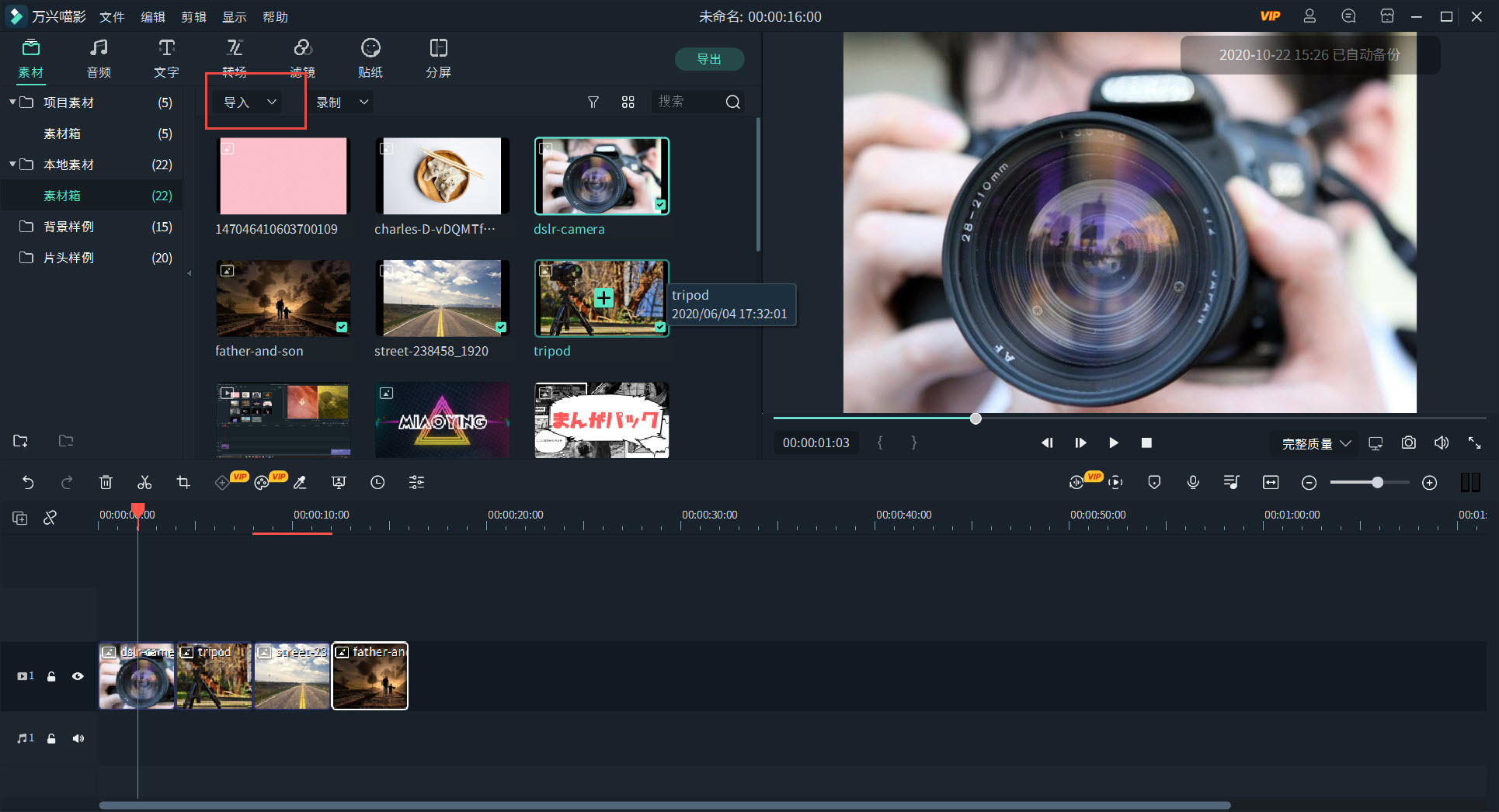
然而,有的小伙伴觉得太简单,而想真正制作一个属于自己的个性化的相册,单靠这些还是不够的哦,我们还需要给图片添加转场、文字等等。下面小编继续给你们再安利一波进阶版的教程吧。
第三步:设计转场
导入图片以后,我们可以先把封面导入轨道,在导入下一张图片以前,点击上方任务栏的“转场”,选择喜欢的转场模式,点击“+”号,此时转场动画就自动添加到图片末尾,再点击下一图片的“+”号,依此类推,每张照片切换时都会有设计的动画啦,此步的目的是使视频相册切换图片不会显得单调乏味,而具有生动可观性。
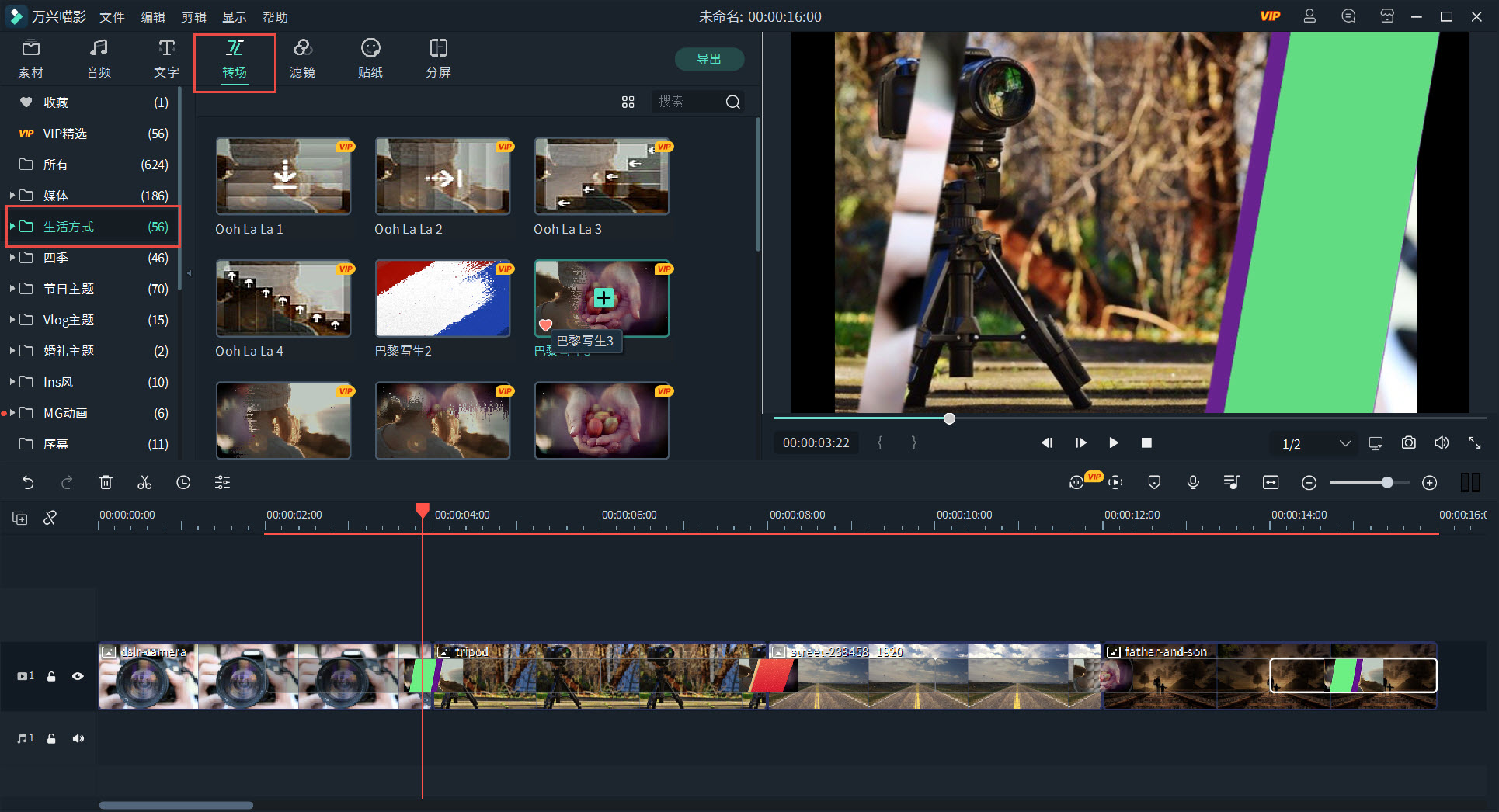
第四步:文字设计
图片是需要配文才能把心情完好地展现出来,这就需要我们的视频文字的帮助。点击“文字”,选择自己喜欢的文字模板,加入到轨道后右击“显示属性”,对文本框内的字进行编辑即可输入自己需要的内容,此外,也可以给文字添加动画,使其与视频更加贴合。
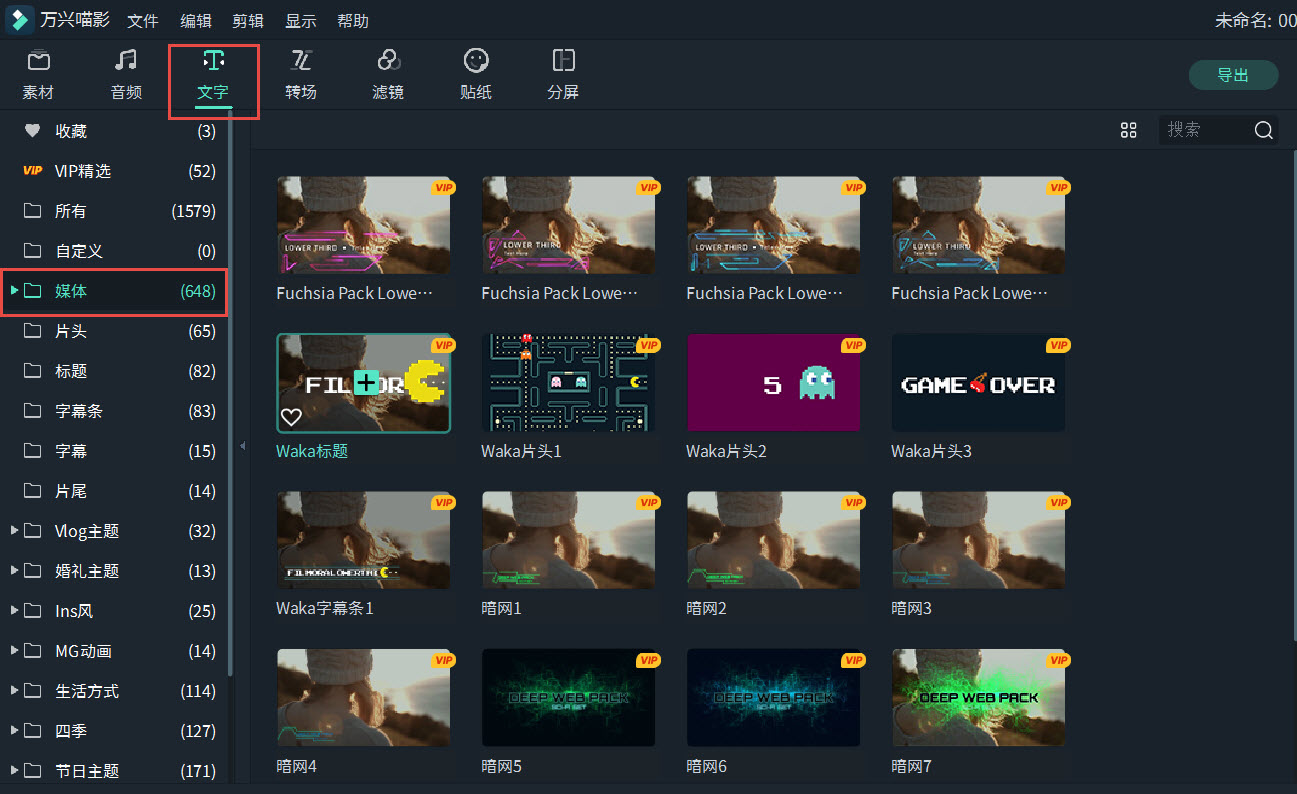
第五步:添加音频
添加音频:静音的视频相册难免会显得有点索然无味,所以我们可以根据自己的爱好导入一段音频,令相册显得更加温馨美妙。只需要点击音频,看到页面里面就已经有喵影自带的背景音乐啦,而且是全免费的哦,点击“+”号即可下载应用,值得一提的是,喵影也支持导入自己准备好的背景音乐。
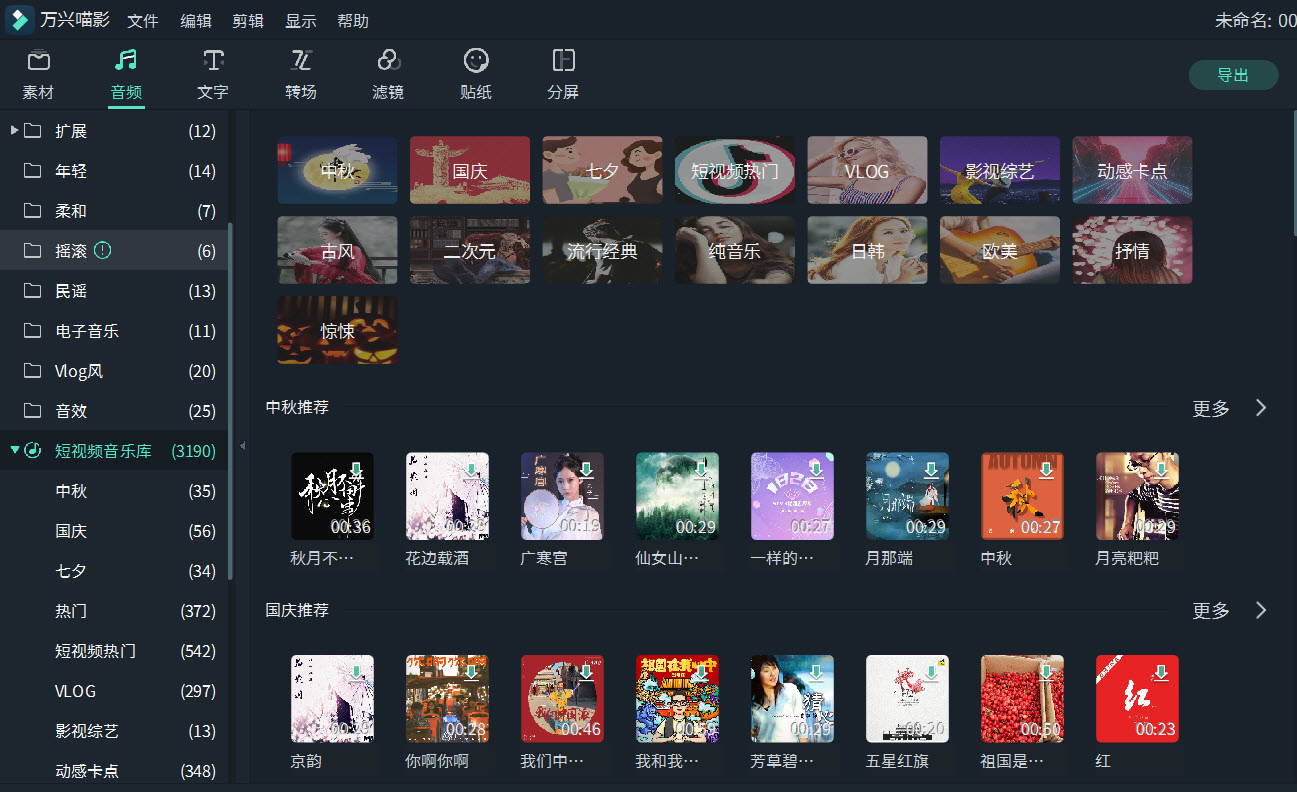
此外,万兴喵影还支持相片分屏、特效、滤镜等,小伙伴们有兴趣也不妨试试哦。












